如何让电脑桌面上的图标变小 如何调整电脑桌面上图标的大小
更新时间:2023-10-31 15:53:43作者:xtang
在日常使用电脑的过程中,我们经常会发现桌面上的图标大小与我们的需求不符,有时候图标过大挤占了我们宝贵的屏幕空间,而有时候图标又太小难以辨认。如何让电脑桌面上的图标变小,或者调整图标的大小呢?通过简单的设置和操作,我们可以轻松解决这个问题,使得桌面上的图标大小符合我们的个人喜好和使用习惯。下面让我们一起来了解一下具体的方法和步骤。
具体步骤:
1.打开电脑,我们发现电脑桌面上图标太大了。影响游览页面,如图:
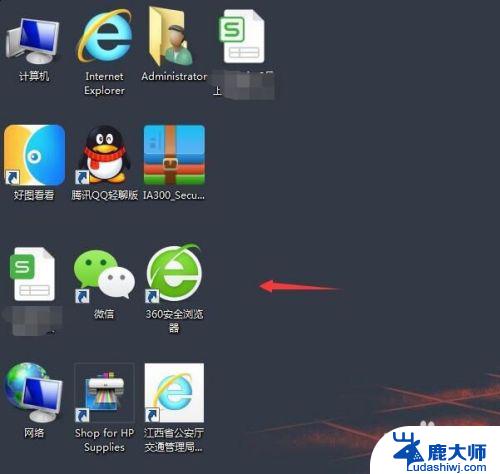
2.第一种方法:我们先按住键盘上的Ctrl键,再旋转手标中的中间齿轮键。往上是将图标变大,往下是将图标变小。如图:
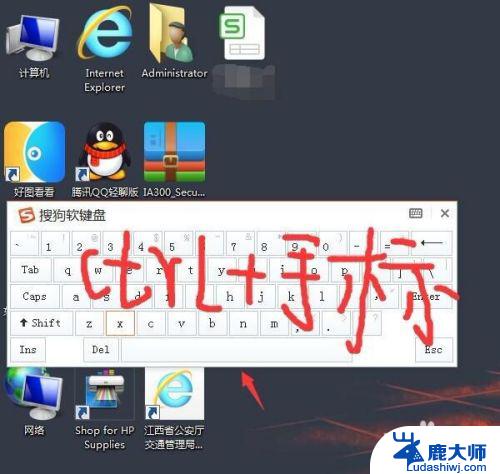
3.第二种方法:先点击一下手标右键,会出现一个页面。如图:
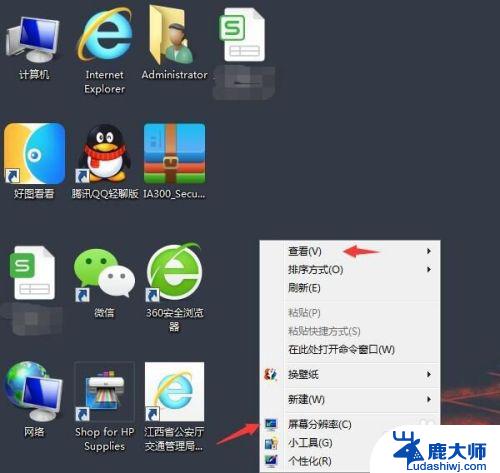
4.点击手标右键出现一个页面之后再点击“查看”,然后又会出现一个小页面。我们可以点击大图标(桌面图标变大),中图标(桌面图标适中),小图标(桌面图标变小)。根据自己需求点击。如图:
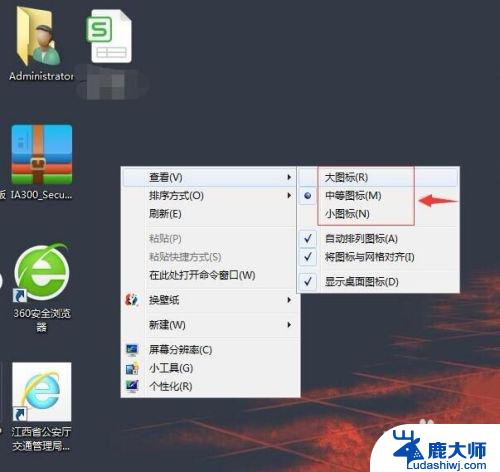
5.完成以上操作之后,回到电脑桌面可以看到图标已经变小了。如图:
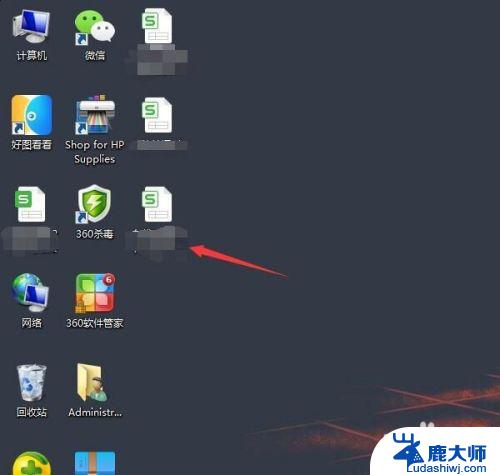
以上就是如何让电脑桌面上的图标变小的全部内容,如果您碰到同样的情况,可以参照小编的方法来处理,希望这个方法能够对大家有所帮助。
- 上一篇: 电脑怎么双开微信 电脑微信如何多开
- 下一篇: 修改苹果鼠标名称 修改最新苹果电脑鼠标名称的方法
如何让电脑桌面上的图标变小 如何调整电脑桌面上图标的大小相关教程
- 电脑上图标怎么变小 怎样调整电脑桌面上图标的尺寸
- 电脑图标如何缩小 怎样缩小电脑桌面上的图标
- 桌面的图标变大了怎么恢复 电脑桌面图标变大了怎么调整
- 电脑图标带个小箭头 如何去掉电脑桌面图标上的箭头
- 电脑桌面图标调整位置 如何改变电脑桌面上图标的排列方式
- 电脑图标突然变大怎么还原 电脑桌面图标变大了怎么调整回正常大小
- 怎样把电脑屏幕上的图标变小 电脑桌面上的图标调整尺寸方法
- 怎样改变电脑桌面图标的大小 电脑屏幕图标大小调整方法
- 电脑桌面图标怎么调整位置 win电脑桌面上的图标如何任意移动
- 电脑图标变大怎么恢复 电脑桌面图标变大了怎么调整大小
- 笔记本电脑怎样设置密码开机密码 如何在电脑上设置开机密码
- 笔记本键盘不能输入任何东西 笔记本键盘无法输入字
- 苹果手机如何共享网络给电脑 苹果手机网络分享到台式机的教程
- 钉钉截图快捷键设置 电脑钉钉截图快捷键设置方法
- wifi有网但是电脑连不上网 电脑连接WIFI无法浏览网页怎么解决
- 适配器电脑怎么连 蓝牙适配器连接电脑步骤
电脑教程推荐